有了源,下面我们要做的是给出输出文件的路径和文件名了。在这里比较的简单,进入“输出”界面。找到你要放的路径在给出你喜欢的文件名就是了注意一下红色的标志部分。

下面我们来看看重点的部分了,在这里要比较注意你压缩的电影看着是不是舒服就看你在这里所设置的了.下面我们选择压缩看对话图6。在这里你可以选择你转换出来的文件做何用途,选项比较多可以看到有一个直接是 Pocket Pc的.我们不用管他直接选中,红色标志的部分,它会自己给出一个默认的文件流量的,兰色的标志。

当然光这样就想直接编码显然还是不行的,仔细看看下面的图片7。在图6里面点一下编辑,这样我们可以真正的自己定义我们的编码文件.出现下面的界面,注意底下的2个小的代表你选择的是什么样的音频和视频来进行编码,也就是上面大图片兰色和红色的标志部分.在这里还有个模式可以选择,我们不去动它只要按照CBR进行编码就可以了,别的模式我也用过,个人觉得还是CBR比较好点。注意在这里要看清楚你机器里的播放器的版本了,要是Windows Media Player8或者Windows Media Player8.5的那在视频里面你一定就要选Windows Media Player8的编码要不这样的话你就算压缩好了也只能听声音没有图象的了,音频就用默认的就好不放心的话也可以选Windows Media Player8当然你的播放器要是Windows Media Player9的话那你一定是要选择用Windows Media Player9来压缩了,比如大多的2003的操作系统的机器都可以支持Windows Media Player9的文件编码的设置就到这里,我们看接下来的
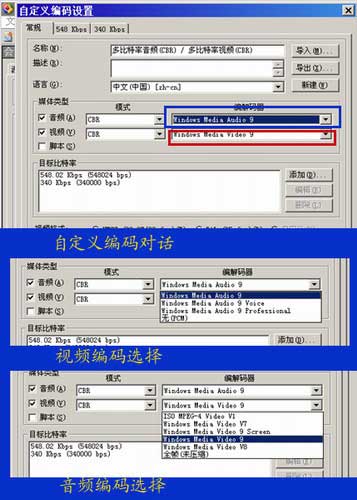
在这里(图片8)要注意的是一个文件的速率问题了,因为我前面选择了2中不同的编码速率所以在这里会有2个不同的编码文件输出在自己使用的时候只需要一个就可以了.在这里要提示的是机器好点的朋友,比如选择548KB/S的朋友只要注意一下输出的音频是不是自己想要的就可以了,如果是比较好的音频文件,建议选择高点,要是看电影的话就选底点把,文件还可以在小点的.22KB的音频足够了.需要注意的是选择340KB/S的流量进行编码的朋友,机器性能一般在这里就要首先降低它默认的(侦)速率 (错字一个我打不出来.呵呵见笑了朋友门)
也就是FPS在这里直接降低一半到10就可以了,要不你看电影就象看幻灯片一样了。现在我们在看是不是文件的总编码速率又降低了点了!
到了这里基本上也就完成了,但是要想更完善点的话先不要急着转换。在“属性”与“视频大小”里,可以添加一些额外的信息,可以对你要压缩的文件进行裁剪,当然也可以什么都不做直接就转换了。
最后点选 (开始编码) OK 弹出一个对话不理它直接确定.现在你要做的就是等着他完成就OK了.值得注意的是你的机器的性能(PC机)也很你转换的文件好坏有关系,机器越好转换的也越快.机器性能不是很好的就不要开视频的予缆窗口了这样还快点的.还有一点就是(在图片6里面有显示前面忘记提起了)要是转换RM格式的影片一定不能选(2次通过编码)这一项.要不你会发现转好的文件声音图象是不同步的,别的就无所谓了,我都不选,速度要快点.








